
免费体验微软家的 Windows 云桌面,配置高达 6 核 CPU 和 12GB 内存,而且不限启动次数!经过亲自体验,这款云桌面运行流畅,延迟几乎感受不到,使用感受非常丝滑。值得一提的是,微软提供的云电脑IP是美国的,有时也可能是其他国家的。有了国外的IP,想象一下,你能做哪些好玩的事情?以下是具体的使用方法:
使用教程
1.访问网站
打开以下链接:

2.登录微软账号
如果还没有微软账号,可以免费注册一个;如果已经有账号,直接登录即可。在登录过程中,可能会要求进行人机验证,请按照提示完成操作。
3.启动云桌面
登录成功后,页面会自动加载云桌面。接下来,依次操作:
点击左上角的闪电图标;
选择“Type text”;
选择“Type password”;
最后点击登录,进入云桌面环境。

4.云桌面配置
进入后,可以查看桌面的详细配置:
处理器:6 核 CPU
内存:12GB
网络:IP 地址显示为美国西海岸西雅图
这些硬件资源足以应对多种需求,令人非常惊喜意外!

注意事项
1.会话时长限制:每次会话最长 2 小时,两小时后云桌面会自动重置。虽然你可以重新启动一个新的会话,但前一次的所有数据都会被清空。
2.用途限制:这是为学习和测试设计的工具,不是 VPS(虚拟专用服务器)。请勿将其视为个人电脑使用。
云桌面可能的用途
1.软件测试
如果你想测试某个软件,但对其安全性存疑,不愿意在本地电脑上安装,那么可以在云桌面中试用,避免潜在的风险。
2.临时救急
出门时携带的设备可能是 MacBook,而你突然需要使用 Windows 平台的软件时,云桌面可以派上用场。在浏览器中登录即可,摆脱 macOS 的平台限制。
3.编译与运算
云桌面分配的硬件资源相当可观,非常适合运行一些需要计算资源的软件,比如代码编译、大型数据运算等。

探索更多玩法
你是否还有其他妙用或新奇的玩法?欢迎在评论区留言交流。
结语
合理利用这个免费工具,切勿滥用资源或违反使用规则。希望这篇教程能帮助到你!快去试试这个“丝滑”的云桌面体验吧!



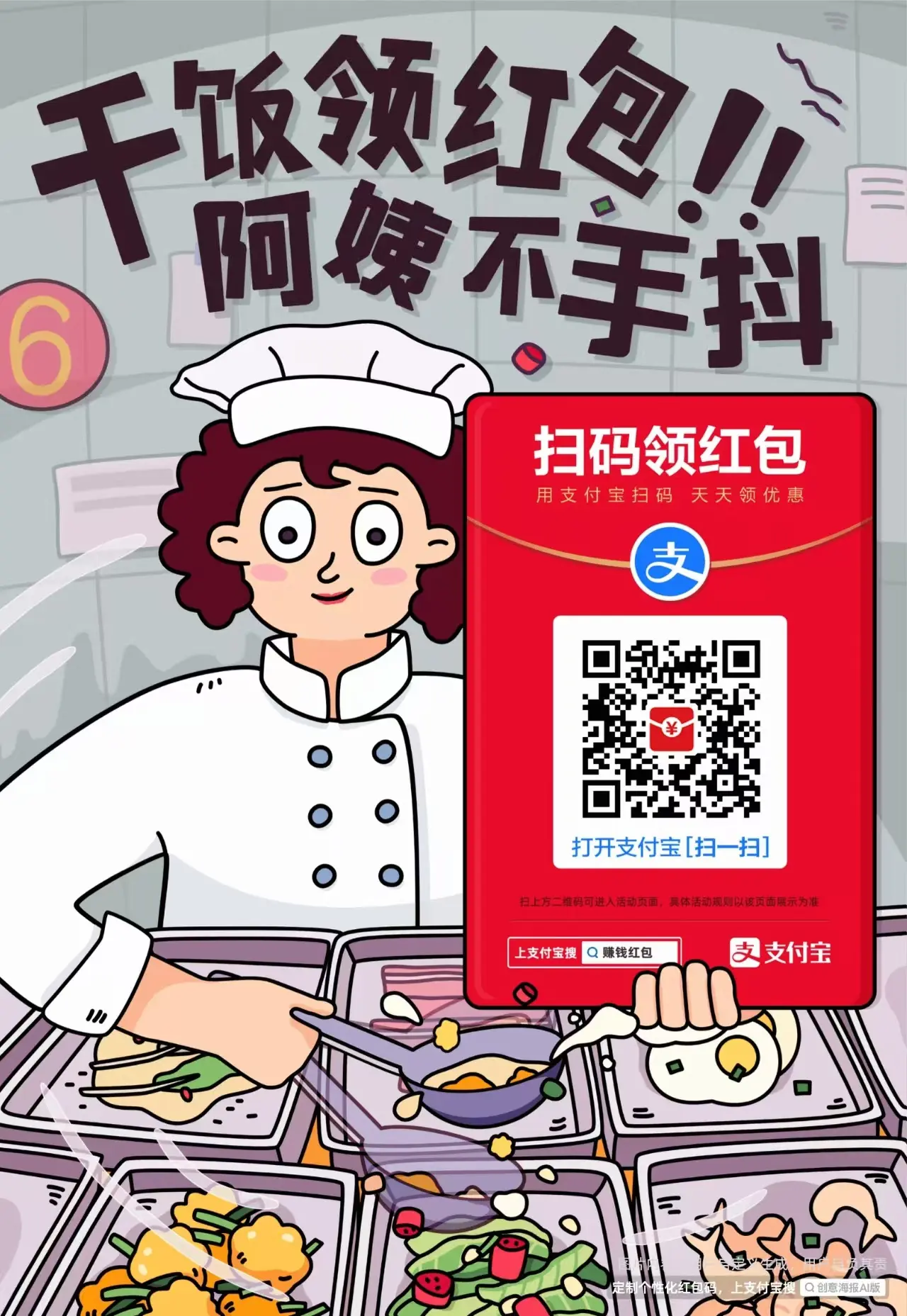


我这个登陆时到 Sign In | Microsoft Learn 就显示白屏怎么办,在线求帮
刚试了下,没遇到这个情况唉